Как работи чистият майстор Колко удобно е приложението
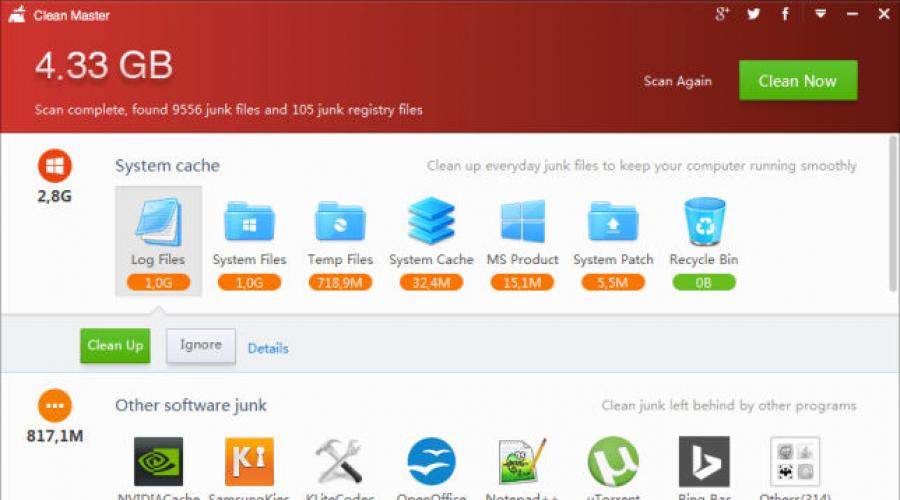
Прочетете също
Приложението Clean Master за Android ще помогне да се избавят мобилните устройства от стари файлове, приложения, изображения и друга информация, която човек дори не използва. Всеки потребител, който има остарял смартфон или е свикнал да съхранява голям бройданни, ще могат да се възползват от тази програма.
Какво е Clean Master
Приложението Clean Master за Android е едно от най-популярните средства за почистване на мобилни устройства, а на някои модели телефони дори е предварително инсталирано. Програмата има впечатляващ рейтинг от 4,5. Вече е изтеглено от повече от 30 000 000 потребители и по-голямата част от тях оцениха приложението високо.
Проблемът е, че не всички потребители знаят как правилно да използват програмата в своя полза. Clean Master е масивно, но объркващо приложение, с което ще отнеме известно време, за да свикнете. Независимо дали е тази програманаскоро инсталиран или е бил на заден план от дълго време, потребителят трябва да разбере следната информация.
Приложението Cleaner е достъпно безплатно на Google PlayМагазин и е съвместим с повечето мобилни устройства с Android. Първо трябва да изтеглите, инсталирате и стартирате програмата. Първоначалното сканиране ще търси това, което счита за боклук: кеш файлове, остатъчни данни от приложения като Twitter и др. Програмата ще направи списък с всички файлове, които иска да изтрие и ще ви покаже колко място ще освободи. Просто щракнете върху голям бутон„Clear Junk“, за да изчезне цялата тази информация. Приложението освобождава място на вашето мобилно устройство и подобрява неговата производителност.
Това беше най-лесната функция на програмата за научаване, но в правилната горен ъгълима бутон с надпис „Разширени“. След като щракнете върху него, ще се появи широк избор. допълнителни опциикоито трябва да се изучават. Функции Cleanerможе да се намери и в други раздели на операционната система под различни заглавия.
Програмни функции
Многобройните раздели превръщат Clean Master в истински кошмар потребителски интерфейстъй като са пълни с реклами за други програми и спонсорирано съдържание. Със сигурност ще попаднете на реклами, след като стартирате приложението, но трябва да обърнете внимание само на горната част на тази дълга спам страница, където можете да видите 4 икони: нежелани файлове, усилване на телефона, антивирусна програма и мениджър на приложения. Там можете също да видите кратък прегледналично RAM и дисково пространство.
За да може Cleaner да извърши същата проверка, както при първото стартиране, трябва да щракнете върху "Junk files". Ако изберете „Phone Boost“, ще видите списък работещи програмии препоръки дали можете да ги затворите, за да подобрите работата на телефона. Има инструмент за проверка на температурата на процесора мобилно устройство, който автоматично затваря приложенията, които причиняват прегряване.
Антивирусната програма сканира вашето устройство за възможни заплахи за сигурността. Той също така съветва да зададете парола за програми, съдържащи лични данни, използвайки CM AppLock, и предлага да изтеглите приложението CM Security (тази програма също е разработена от студиото Cheetah Mobile, което създаде Clean Master).
Функцията CM AppLock подобрява сигурността, като пази определени приложения скрити от любопитни очи. Той добавя код за отключване, който ще се появи, когато се опитате да отворите конкретна програма. Функция осигурява сигурност електронна поща, лични съобщения, социални мрежии уеб браузъри. Може да се активира ръчно за всяко приложение, инсталирано на мобилното устройство.
След като AppLock е настроен, той не може да бъде напълно деактивиран, но списъкът с приложения, които заключва, може лесно да бъде променен чрез докосване на иконата на катинар в горния десен ъгъл на екрана. Тук ще намерите и опцията за активиране на предната камера, за да заснема всеки, който се опита да въведе кода за отключване.
Ако искате да знаете какво е Wedge Master, попаднали сте на правилното място. Програмата отдавна е в топ списъците на Play Market и е призната за една от най-добрите в своята категория. Стотици милиони потребители вече са изтеглили приложението на своите Android устройства и са се възползвали от широката му функционалност. И днес с помощта на Wedge Master е възможно и почистване на компютъра. Каним ви да се запознаете по-отблизо с легендарната програма.
Относно Clean Master за компютър
Clean Master е проста програма, предназначена за почистване на ненужни устройства операционна система Android и вече е достъпен за изтегляне на вашия компютър. Вероятно сте забелязали, че компютърът може да замръзне от време на време. Често това се дължи на програми, работещи във фонов режим, които консумират много RAM. Ръчното решаване на тези проблеми не е за всеки. И Clean Master може да го направи за минути. Програмата ще ви позволи да почистите кеша, да изтриете временни файлове, стари версии на приложения и освобождаване допълнително леглона твърдия диск. Потребителите, които са изтеглили помощната програма на своя компютър, отбелязват нейната ефективност и лекота на управление.Работете в Clean Master за компютър
Изтегляйки програмата, няма да се налага да разберете как да използвате Clean Master дълго време. Програмата е на английски, но всички икони са интуитивни. След като стартирате програмата, тя веднага ще ви насочи към боклука на вашия компютър. Програмата е идеална за обикновени потребители, които не искат да разбират настройките дълго време, за да изтрият Ненужни файловеот компютър. Можете да почистите устройството си от боклука с едно кликване, като щракнете върху бутона „Почисти сега“.Програмата ще ви помогне да увеличите скоростта на вашия компютър, като премахнете неизползваните приложения. Wedge Master ще ги намери, като игнорира посочените от вас папки и секции, и след това ще покаже подробна информация за тях. В настройките можете да зададете параметрите по ваш вкус, например да сканирате файлове при стартиране на компютъра или да зададете периода на напомняне, през който Clean Master ще сканира компютъра при автоматичен режим. Програмата също така ви позволява да изтриете всеки файл поотделно или да го направите с един замах, като щракнете върху „Почисти сега“.
Ако все още мислите и търсите идеалния "чистач", опитайте Wedge Master. Графично проста, лесна за научаване и мощна в своите възможности, програмата няма да ви остави безразлични.
Споделете го с приятелите си:
Clean Master (Wedge Master) — полезна програмаза почистване на вашия телефон или таблет от неизползвани оферти и остатъчни файлове, които заемат свободното пространство на устройството, като по този начин забавят скоростта на други програми. В допълнение, Clean Master за Android също е достатъчен мощна антивирусна програма. Програмата има много прост интерфейс.
Главната страница е графична диаграмазапълване на картата с памет и паметта на самото устройство. Тук можете да видите и четири бутона за модули за работа с приложението. Моля, обърнете внимание, че когато стартирате за първи път, приложението изпраща снимки, видеоклипове, музика към „остатъчните файлове“. За да не загубите важни файлове, не забравяйте да проверите настройките и да премахнете отметките от допълнителните квадратчета. Също така искаме да отбележим, че Wedge Master е на руски език, което е много приятно.
Нека поговорим повече за всеки от четирите модула:
- боклук- модул за почистване на кеша на устройството и остатъчни файлове, които се натрупват като мъртва тежест след изтриване на приложения, игри, временни файлове и други "боклуци".
- Ускорение- този модул сканира RAM Android устройство за неизползвана информация.
- Антивирусна програма- модул с мощен антивирусен двигател за откриване и елиминиране на вируси, шпионски софтуери друг зловреден софтуер.
- Мениджър на приложения- прави списък на абсолютно всички приложения, инсталирани на вашия телефон, и ви позволява да изтриете ненужните, да правите резервни копия загубени приложения, както и след безвъзвратно изтриване, Clean Master ще премахне всички остатъчни файлове.
Всички тези модули могат да бъдат поставени на работния плот като уиджети. Много удобна функция. Като инсталирате Clean Master на телефона си, вие ще улесните много живота си. Приложение Изтегляне на Clean Master за Androidможе да бъде безплатно на руски и без регистрация от нашия уебсайт. Връзката за директно изтегляне е по-долу.
Добро време на всички Днес ще говоря за такава програма като Clean Master, това е още един инструмент за почистване на Windows от боклук. Е, много са, това вече го знаем. Това е единственият, който ми хареса! Веднага имам предвид външния вид, изглежда доста удобно и привлекателно. Но как е в работата, още не съм го проверил, но днес ще го проверя и разбира се ще ви пиша, за да знаете.
Като цяло какво се случва напоследък сред програмите? Те създават много програми, такива чистачи за себе си, в същото време има чувството, че създават всякакви компании и всякакви. И всички те са супер-дупер и директно спасяват системата от боклук и веднага след почистването Windows започва да работи много бързо без зависимости. Е, честно казано, мисля, че разбирате, че не всичко е толкова просто: в много от тези почистващи препарати основните функции са повече или по-малко необходими, тъй като те са налични само в платена версия. Така стоят нещата момчета, да видим как вървят нещата с Clean Master ..
След като стартирах Clean Master, видях такъв прозорец, трябва да признаете, че интерфейсът на програмата е много добър:

Но, честно казано, не успях да се справя с програмата веднага. Красиви икони в програмата, така че всичко е красиво направено, но не е съвсем ясно какво да правя с всичко това красиво. Но може би защото просто ми се спи, време е за дълъг сън. Добре, гледах, гледах и разбрах. Така че вижте, тук цялата програма е разделена на зони, така да се каже, и във всяка зона можете да премахнете боклука от определен тип. Първата такава зона е системният кеш (т.е. системният тип кеш). Тук щракнах върху регистрационни файлове и се появи бутонът Почистване и игнориране:

Е, както разбирам правилно, ако щракна върху Почистване, тогава ще изчистя това кошче. Натиснах този бутон и след това боклукът изглеждаше премахнат, цветът на клетката се промени на зелено и там беше написано 0B (вероятно това означава нула байта, добре, тоест няма боклук):

И бутоните вече са неактивни, добре, защото го изчистихме. Но имаше и по-малко боклук, отгоре пишеше 4,33 гига и стана 3,33 гига. И тогава имам въпрос, че програмата премахна боклука равномерно с 1 гиг? Тук вече мирише на някакъв развод! Е, да не обръщаме внимание за сега, може би ми се стори ..
Това е изненадващо, но за първи път го виждам, така че програмата намира боклук от драйвери по този начин. Е, знаете, когато инсталирате драйвери, например NVIDIA, той разопакова файловете за инсталация, но след това не ги изтрива сам! Ето как висят системно устройство. Но програмата Clean Master ги намери и сега те могат безопасно да бъдат премахнати:

И тук също натиснах бутона Clean Up и боклукът от NVIDIA беше премахнат! Е, какво да кажа? И ето какво, проверих дали наистина е изтрито, помня, че на системния диск имаше папка от NVIDIA, но не съм я изтрил. И аз проверих, да, папката NVIDIA я нямаше! Това е
Но вижте, ето боклука, който влиза в браузърите, това означава уеб кеш (Web cache):

И тук също щракнете веднъж върху иконата на браузъра и след това бутона Cleown Up и по този начин можете да изчистите кеша в браузърите. Когато изтриете, количеството боклук, намерен в горната част, ще намалее, добре, мисля, че това е логично
Между другото, тук можете да почистите браузъри, след това натиснах бутона Други и тогава бях изненадан, оказа се, че програмата поддържа почистване на много браузъри (никога не съм използвал много):

Има дори почистване на игри от някакъв вид боклук, като цяло програмата Clean Master почиства доста напреднало, дори не съм виждал нещо подобно!
Можете да влезете в настройките на програмата чрез това меню, тук трябва да изберете Настройки:

Но няма нищо особено в настройките, има опции на английски, а аз не съм добър приятел с него, така че не мога да ви кажа много тук. Като цяло мисля, че без да е необходимо да променям нищо тук:

Но разбрах нещо, накратко има две опции в раздела Други настройки. Първо, изглежда, че можете да започнете да почиствате контекстно меню. И вторият вариант е Clean Master да се стартира сам след включване на Windows. Това са опциите:

Направих рестартиране, Clean Master стартира сам. Погледнах в диспечера, видях, че този съветник работи под два процеса, това са cmcore.exe и cmtray.exe:

Процесите cmcore.exe и cmtray.exe се стартират от тази папка:
C:\Program Files (x86)\cmcm\Clean Master

Ето иконата и менюто на тавата Clean Master:

Между другото, когато стартирах програмата за втори път, нямаше повече автоматично сканиране на боклук, за да го стартирате ръчно, трябва да натиснете бутона Сканирай сега:

Разбира се, не мога да покажа това на снимката, но по време на търсенето на боклук в програмата имаше стилна анимация:

В горната част има и бутон Clean Now:

Ако го натиснете, можете да изчистите всичко наведнъж (ако разбирам правилно), след което ще има такъв отчет:

Между другото, преди бутона Clean Now има и Scan Again, необходимо е повторно сканиране на компютъра за боклук.
Да, какво мога да кажа за Clean Master, мисля, че и вие мислите като мен: програмата се показа много достойна, всичко се прави удобно, изглежда, че почиства перфектно, интерфейсът е по-готин от CCleaner! Но все още не мога да кажа, че ефективността е по-висока от тази на CCleaner, за това все още трябва да използвате програмата известно време и след това да направите толкова сериозни заключения ..
Разбрах също, че програмата Clean Master също инсталира своя собствена услуга, която се нарича Clean Master Core Service, ето я в списъка с услуги:

Нека ви напомня, че за да отворите услугите, трябва да отидете в диспечера на задачите и да отидете в раздела Услуги там, в долната част ще има бутон със същото име Услуги (в Windows 10 бутонът изглежда е вече се нарича Open services).
Е, ако щракнете двукратно върху тази услуга Clean Master Core, ще се появи следният прозорец със свойства:

Така че тук можете да разберете какъв вид услуга е това? Уви, в полето за описание е написано само името на услугата, нищо за какво служи, тогава уви, няма такава информация. Както можете да видите, услугата работи под процеса cmcore.exe и стартира с ключа /service cmcore, не препоръчвам да го деактивирате.
Е, програмата е готина, най-важното е, че и тя работи страхотно, както изглежда, но изглежда не работи лошо, чисти компютъра, може да чисти много неща! Но кое е по-добро CCleaner или Clean Master? Не мога да отговоря на този въпрос, съжалявам, но самият аз много се интересувам..
Сега ще ви покажа как да премахнете Clean Master, ако искате да премахнете тази програма, тогава ще ви покажа и ще знаете как да го направите
Така че можете да използвате средство за премахване като . Той ще може да премахне програмата и дори да почисти Windows от следи под формата на боклук сред файловете и в системния регистър. Като цяло ви съветвам, средството за отстраняване е добре известно и съществува от няколко години, има добра репутация, като цяло е добро
Между другото, преди да изтриете, ви съветвам да излезете от програмата, добре, никога не се знае, за да няма грешки. Щракнете с десния бутон върху иконата в областта и изберете Изход там:

Е, сега как да го премахнете, така да се каже, по прост начин, като използвате само функциите на Windows. Така че затягаме Бутони за печалба+ R пишем там такава команда като:

Ще се отвори прозорец с икони, намерете там иконата за програми и функции и я стартирайте:

Сега в списъка с инсталирани програми трябва да намерите програмата Clean Master, след това щракнете с десния бутон върху нея и изберете Изтриване:

След това ще се появи такъв красив прозорец, тук трябва да щракнете върху OK:

Тогава ще има такъв прозорец, добре, тук можете да напишете нещо или можете просто да щракнете върху бутона Отказ:

Това е всичко, след това програмата Clean Master ще бъде напълно премахната от вашия компютър, вече не е! Но ви съветвам да не го изтривате просто така, а само след като помислите внимателно, в противен случай, както вече писах, програмата Clean Master ми се стори подходяща лично за мен ..
Е, това е всичко, това е всичко, деца, дано всичко ви беше ясно тук, успех в живота, да сте здрави
19.11.2016Всъщност отдавна съм забелязал склонността на хората да получават безплатни, и то наведнъж и много. И ползата от това е много - малко хора се интересуват. В смартфоните с Android същата история с паметта. Попитайте: "Кой телефон е по-бърз? Къде има свободни 400 или 700 MB?" 80% от хората ще отговорят, че този със 700 MB и в 80% от случаите ще грешат. И ако е възможно да изтриете 1,5 GB "неизползвани данни" без видима вреда за системата - да ги изтриете? Верният отговор е не.
В първата част ще обърна специално внимание на теорията - това ще ми позволи да разбера по-добре заключенията си относно работата на приложението, което ще разгледаме във втората част.
Част 1
Основната разлика между управлението Android паметот Windows е както следва: цялата налична памет в android устройствата трябва да е заета - празната памет е равна на празната памет. Все едно да превозваш чувал цимент в 40-тонен камион.
В прозоречната система приложение, което заема определено количество памет в 90% от случаите работи и зарежда системата и когато RAM е пълна, ще изскочи жълт триъгълник с известие за недостиг на памет и трябва да затворим нещо. Всичко е просто.
При нашите смартфони нещата са много по-сложни. Първо, данните, поставени в RAM, като правило не консумират ресурси - те не зареждат процесора, не изяждат батерията - те просто висят в по-бърза памет в сравнение с ROM, за да ускорят стартирането си (ако видите в "Работещ" браузър, че не сте стартирали, не се тревожете, самата система е поставила неактивните части на програмата предварително в паметта и когато решите да я стартирате, ще трябва да заредите само малка активна част (активност)).
Второ, всяко приложение за Android се състои от специфични модули (няма да навлизаме в джунглата на услугите и дейностите) и всеки блок може да се използва различни приложения. Така например джаджата на работния плот, календарът, будилникът и редът за известия използват библиотеката за напомняния - поради това потреблението на памет е оптимизирано и сега си представете, че попълвате календара и изтривате тази библиотека от памет.
И трето, системата вече има вграден и доста ефективен taskkiller - нарича се OOM Killer. В същото време той освобождава памет много по-ефективно от други - приложенията се изтриват в зависимост от нуждата от памет и тяхната оценка: незабавно кеширани неактивни, след това фонови неактивни и т.н., приложенията се класират по честота на използване, освободено място, и така нататък.
Отделно ще спомена блока от програмни части, които отговарят за взаимодействието на приложенията (Broadcast Receivers), например реакцията на входящо повикванеили свързване на слушалки. А има и т.нар. служби, които отговарят за фоново изпълнениепрограми: будилник, музика и др. И тяхното завършване води до нарушаване на системата.
По този начин Android, при идеални условия, се опитва да зареди RAM колкото е възможно повече с различни части от програми за по-нататъшното им бърз старт. Разтоварването на приложения от паметта не води до нищо добро - системата все пак ще върне разтоварените части, рано или късно, или ще ги замени с нови приложения, но само това ще изисква увеличаване на натоварването на процесора, паметта и батерията. Бих искал да обърна внимание на факта, че заетата памет по никакъв начин не ускорява разреждането на батерията - процесорът е основно отговорен за разреждането (в допълнение към екрана и комуникационните модули), а натоварването на процесора е просто причинени от изчистване на паметта.
Нещо като това. Сега да преминем директно към приложението.
Част 2
Нека започнем прегледа с ненужни безвредни функции, след това разгледаме функциите, които са вредни, плавно преминем към тези, които имат катастрофални последици, и завършим с полезните.
Ненужни безвредни функции
- Антивирусна програма
На устройства с Android практически няма вируси по принцип - организацията на системата просто не ви позволява да правите каку без знанието на потребителя. Друго нещо е, че много неприятни приложения са маскирани като полезни - така трябваше да се справя с фишинг програма, когато изтеглих и инсталирах приложение за речник на ABBYY от явно неадекватен сайт. Още при инсталирането на това приложение разрешенията включват заявка за SMS и обаждания, което по принцип не трябва да бъде. Все пак го инсталирах и не бях много изненадан от входящото съобщение от Сбербанк с отказ за работа - програмата се опита да получи достъп до акаунта ми чрез SMS портала на банката (който по принцип не съществува). Инсталаторът на програмата, между другото, е на телефона - и нито един "антивирус" не го намери.
Що се отнася до Clean Master, нека видим какво открихме след сканиране:
TowelRoot - каква прелест, Klin Master изисква root достъп, но смята програмата, с която го получава, за троян.
Broadanywhere - този метод, първо, се използва за получаване на root достъп, и второ, да, може да се използва от съмнителни приложения, например, за които говорих. В същото време този полубъг беше коригиран през септември 2014 г.
Но тази техника се нарича "подмяна на истината" - антивирусът публикува новината за "изтичане на снимки", потребителят вярва, че антивирусът може да го предотврати - всъщност това не е така, уязвимостта и проблемът не са в телефона, но на сървъра за приложения.
Докладът за сигурността за октомври (както и да е април) като цяло е изключително странен:
Присъда - инсталирайте приложения от PlayMarket и доверен форум - той е един (w3bsit3-dns.com) и прочетете разрешенията Ако сте съгласни с действието, антивирусът няма да спаси, особено ако няма root достъп Ако искате да инсталирате антивирус - инсталирайте безплатно Avast - във всеки случай няма реален ефект, потреблението на ресурси се увеличава, плацебо ефектът работи - появява се чувство за защита.
- Мениджър на приложения
Първо, разделът на приложението от стандартните настройки е дублиран.
Второ, наличието на карта с памет се открива неправилно:
Въпреки факта, че Android 4.4 по принцип забранява достъпа на трети страни до картата с памет и я отварям принудително.
Четвърто, няма системни приложения, въпреки root достъпа.
Присъда. Елемент от приложението, създаден просто за външен вид и реклама. Ако искате да управлявате вашите приложения наистина ефективно - използвайте Titanium Backup.
- CM Сега
(ако бях Google, щях да съдя). Проблемът е, че 39 приложения скрито (как, а? Имам предвид във фонов режим ...) работят, ускоряване, изхвърляне на боклук и така нататък - всъщност нищо повече от рекламни лозунги, които не носят семантичен товар - аз ще ви кажа защо по-късно. В същото време самата услуга непрекъснато следи събитията и генерира това известие:
Присъдата е загуба на ресурси.
- Моят облак
2 гигабайта място след регистрация. За нищо. Всеки потребител на Android получава 15 GB място в Google Drive. Имате нужда от повече - използвайте облака Mail.ru - имам 1024 безплатни GB там с удобен клиент.
Присъдата е напълно ненужна опция на подозрителен сървър.
- Заключване на приложението
Обичайното заключване при стартиране с пин код или графичен ключ. Вече писах в едно от ревютата - наличието на изрична защита винаги буди подозрение и в 90% от случаите само напразно привлича ненужно внимание. Криеш ли снимки? Човекът, от когото се криете, вдига телефона, вижда паролата и задава въпроса: какво има зад паролата? Започва да се навива и дори да не вижда какво има, резултатът не е много добър за вас: в най-добрия случай обида, в най-лошия ще покажете какво се крие зад паролата.
Присъдата е ненужно привличане на вниманието. Ако искате поверителност при стартиране, използвайте скрити блокери, като Lockdown Pro.
- Архивиранеснимка
Категорично не препоръчвам да качвате данните си на неоценени съхранение в облака. Освен това в споменатия Google Drive има функция за автоматично архивиране на снимки в облака. В Cloud Mail.Ru има такава опция.
Присъдата е нищо.
Функциите са вредни
- Ускорение
Тук сме поканени за неразбираеми нужди да разтоварим 291 MB програмни блокове от бърза памет. В допълнение към факта, че караме процесора да работи върху разтоварването, за него няма значение след това да се зареди с работа, зареждайки тези програми обратно в паметта отново. Ако зададете автоматичен режим на почистване, тогава състезанието ще продължи, докато батерията се изтощи напълно. Екранните снимки показват ситуацията с паметта: преди почистване, веднага след почистване, 1 минута след почистване:
Както можете да видите, системата моментално се опитва да компенсира загубеното и, повтарям, нашите ресурси се изразходват за това.